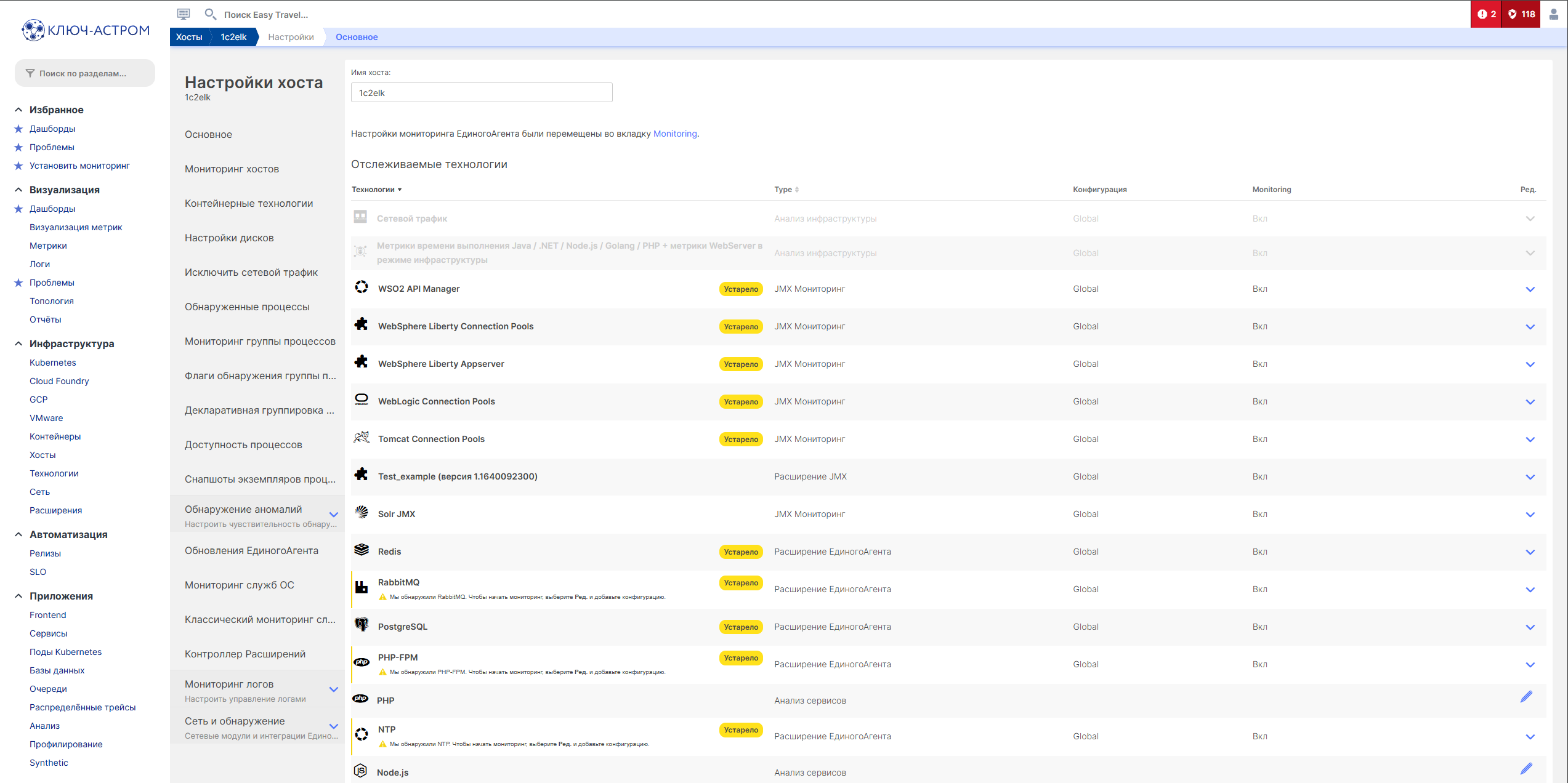Настройки на уровне хоста
Во многих случаях вы можете настроить параметры мониторинга на уровне среды, группы хостов или хоста.
- Настройки на уровне хоста переопределяют настройки на уровнях группы хостов и среды.
- Настройки на уровне группы хостов переопределяют настройки на уровне среды.
Для настройки параметров на уровне хоста
- Перейдите на страницу Хосты (последняя версия Ключ-АСТРОМ).
- Найдите и выберите свой хост, чтобы отобразить страницу обзора хоста.
- В правом верхнем углу страницы обзора хоста выберите Дополнительно ( … ) > Настройки.
Отсюда выбирайте элементы на левой панели, чтобы перемещаться по страницам настроек на уровне хоста. В этом примере вы откроете страницу общих настроек для 1c2elk.
| Иерархическая навигация
Изменения настроек на уровне хоста переопределяют настройки на уровнях группы хостов и среды.
|
Основные настройки
На странице Основное настроек хоста отображается таблица отслеживаемых технологий.
- На странице настроек хоста на уровне хоста выберите Основное. В таблице Отслеживаемые технологии перечислены технологии мониторинга на выбранном хосте:
- Технологии — название технологии
- Тип — тип мониторинга, например
JMX мониторинг,Расширение ЕдиногоАгента,Пользовательское расширение, иАнализ сервисов - Конфигурация — текущий уровень конфигурации для выбранного хоста.
- Мониторинг — мониторинг состояния данной технологии на выбранном хосте.
- Разверните столбец Редактировать, чтобы увидеть параметры конфигурации:
- Использовать конфигурацию хоста определяет, следует ли использовать параметры мониторинга на уровне хоста, переопределяя эквивалентные параметры среды и группы хостов.
- При включении параметра Использовать конфигурацию хоста становятся доступными настройки, специфичные для конкретной технологии.
Для управления настройками мониторинга хоста перейдите в раздел Мониторинг хоста.
Мониторинг хоста
ЕдиныйАгент автоматически отслеживает хост и его процессы, службы и приложения, но вы можете отключить мониторинг или автоматическое внедрение на уровне хоста.
- На странице настроек хоста выберите Мониторинг хостов. На этой странице есть две вкладки:
- Мониторинг
- Режим мониторинга
- Перейдите в раздел Мониторинг и установите флаг Мониторить этот хост, чтобы включить или выключить мониторинг выбранного хоста.
- Перейдите в режим мониторинга и установите значение Full-Stack, Infrastructure или Discovery, чтобы включить или выключить выбранный режим мониторинга для выбранного хоста.
- Подробную информацию см. в разделах Режимы мониторинга инфраструктуры и обнаружения.
- Режим мониторинга ЕдиногоАгента автоматически перезапишет этот параметр каждый раз, когда он изменяется с помощью
oneagentctlили ЕдиныйАгент переходит в режим онлайн.
- Перейдите враздел Мониторинг и установите флаг Автоматическое внедрение чтобы включить или выключить автоматическое внедрение для выбранного хоста.
- Выберите Сохранить изменения.
Контейнерные технологии
Ключ-АСТРОМ ЕдиныйАгент автоматически отслеживает все процессы, запущенные на отслеживаемых хостах. В контейнерных средах (например, Kubernetes, OpenShift, Cloud Foundry или Docker) ЕдиныйАгент автоматически внедряет модули кода в контейнерные процессы, обеспечивая полный контроль над приложениями, работающими в контейнерах.
- На странице настроек хоста выберите Контейнерные технологии.
- Для каждого типа контейнера включите или выключите параметр Включено, чтобы определить, будут ли автоматически внедряться модули кода.
- Если эта опция включена, автоматическое внедрение обеспечивает глубокий мониторинг всех процессов внутри контейнеров, как на уровне запроса, так и на уровне распределенной трассировки для выбранного хоста.
- Если этот параметр выключен, ЕдиныйАгент не будет внедряться в контейнер выбранного типа на выбранном хосте.
Настройки дисков
ЕдиныйАгент автоматически обнаруживает и отслеживает все точки подключения, но вы можете создать правила исключений, чтобы удалить определенные диски из списка мониторинга.
- На странице настроек хоста выберите Настройки дисков.
- При необходимости задайте параметры диска, специфичные для хоста.
LixuxПоказать все диски NFS Если этот параметр отключён, ЕдиныйАгент попытается выполнить дедупликацию некоторых дисков NFS. По умолчанию отключено, применяется только к хостам Linux. ТребуетсяЕдиныйАгент 1.209или новее- Исключить диски Вы можете создать правила исключений, чтобы исключить диски из мониторинга. Подробности см. в разделе Исключение дисков и сетевого трафика из мониторинга хоста.
Расширение Disk Analytics
Linux
Установите расширение Disk Analytics, чтобы получить более детальное представление о локальных хранилищах данных, их томах, разделах и экземплярах RAID на хостах Linux.
- На странице настроек хоста выберите Расширение Disk Analytics.
- Включите или выключите функцию Включить сбор данных Disk Analytics, чтобы определить, собираются ли данные Disk Analytics на выбранном хосте. Если включить сбор данных без добавления расширения, данные будут видны только в обозревателе данных.
Подробную информацию об установке и использовании расширения Disk Analytics см. в разделе Disk analytics.
Сеть и обнаружение
Linux
NetTracer — инструмент с открытым исходным кодом для отслеживания событий TCP и сбора показателей сетевых подключений в Linux.
- На странице настроек хоста выберите Трафик NetTracer.
- Включите или выключите параметр Включить мониторинг сетевого трафика NetTracer, чтобы определить, будет ли NetTracer отслеживать сетевой трафик на выбранном хосте.
- Выберите Сохранить изменения.
Подробности см. в разделе Расширенный мониторинг сети.
Исключить сетевой трафик
ЕдиныйАгент автоматически обнаруживает и отслеживает весь ваш сетевой трафик, но вы можете исключить трафик на определенных сетевых интерфейсах или хостах из мониторинга.
- На странице настроек хоста выберите Исключить сетевой трафик. На этой странице два раздела:
- Исключить сетевой интерфейс — в этом разделе перечислены все сетевые интерфейсы, исключенные из мониторинга сетевого трафика на определенном интерфейсе.
- Чтобы добавить запись, выберите Добавить элемент.
- Чтобы удалить запись, выберите Удалить.
- Чтобы отредактировать запись, разверните раздел Детали.
- Исключить IP — в этом разделе перечислены все IP-адреса хостов, которые следует исключить при расчете подключения (остальные показатели все равно будут рассчитаны).
- Чтобы добавить запись, выберите Добавить элемент.
- Чтобы удалить запись, выберите Удалить.
- Чтобы отредактировать запись, разверните раздел Детали.
- Исключить сетевой интерфейс — в этом разделе перечислены все сетевые интерфейсы, исключенные из мониторинга сетевого трафика на определенном интерфейсе.
- Выберите Сохранить изменения.
Подробности см. в разделе Исключение дисков и сетевого трафика из мониторинга хоста.
Обнаруженные процессы
Страница Обнаруженные процессы представляет собой доступную только для чтения таблицу процессов, обнаруженных на выбранном хосте.
- Для управления настройками мониторинга процессов выберите ссылку Мониторинг группы процессов.
- Чтобы включить или отключить глубокий мониторинг определенных групп процессов на хосте, выберите ссылку Глубокий мониторинг группы процессов.
Подробности см. в разделе Глубокий мониторинг процессов.
Мониторинг группы процессов
Чтобы включить или отключить глубокий мониторинг для определенной группы процессов на хосте
- На странице настроек хоста выберите Мониторинг группы процессов. В таблице перечислены группы процессов, имеющие специфические для хоста настройки мониторинга.
- Чтобы добавить запись, выберите Добавить группу процессов, выберите Группу процессов и задайте Состояние мониторинга для выбранной группы.
- Чтобы удалить запись, выберите Удалить.
- Чтобы отредактировать запись, разверните раздел Детали и измените настройки.
- Выберите Сохранить изменения.
Подробности см. в разделе Глубокий мониторинг процессов.
Флаги обнаружения группы процессов
На странице Встроенные правила обнаружения перечислены настройки флагов обнаружения группы процессов для выбранного хоста.
Чтобы включить или отключить флаги обнаружения группы процессов
- На странице настроек хоста выберите Флаги обнаружения группы процессов. Если параметры уровня хоста не настроены, в окне сообщения предлагается ссылка на эквивалентные параметры на уровне группы хостов, а оттуда — на уровень среды.
- При необходимости включите или выключите правила обнаружения, чтобы задать флаги обнаружения групп процессов, специфичные для хоста. Наведите указатель мыши на значок информации о правиле, чтобы просмотреть подробную информацию о правиле.
- Выберите Сохранить изменения.
Подробности см. в разделе Обнаружение группы процессов.
Декларативная группировка процессов
Ключ-АСТРОМ автоматически отслеживает группы процессов известных типов технологий или потребляющих значительные ресурсы. Декларативное группирование процессов позволяет автоматически отслеживать дополнительные технологии.
На странице декларативной группировки процессов перечислены все группы процессов, определенные посредством декларативной группировки процессов.
Чтобы добавить декларативную группу процессов в таблицу
- На странице настроек хоста выберите Декларативное группирование процессов.
- Выберите Добавить группу процессов.
- Введите имя, идентификатор и настройки доклада.
- Выберите Добавить правило обнаружения, чтобы описать, как определить группу процессов: свойство и условие. Инструкции по условиям см. на экране.
- Выберите Сохранить изменения.
Подробности см. в разделе Обнаружение группы процессов.
Доступность процесса
Используйте функцию Доступность процессов для отслеживания наличия на вашем хосте хотя бы одного процесса, соответствующего заданному правилу мониторинга. Если ни один процесс на вашем хосте не соответствует правилу, вы получите оповещение. Если вы также включите снапшоты экземпляров процессов (см. ниже), вы получите подробный отчёт об активности наиболее ресурсоёмких процессов, а также о последней активности процессов, соответствующих правилу.
Чтобы добавить правило мониторинга процесса
- На странице настроек хоста выберите Доступность процессов.
- Выберите Добавить правило мониторинга.
- Введите имя правила.
- Выберите Добавить правило обнаружения, чтобы описать, как определить процесс: свойство и условие. Инструкции по условиям см. на экране.
- Выберите Добавить характеристику, чтобы определить дополнительные свойства «ключ-значение», которые будут прикреплены к инициированному событию.
- Выберите Сохранить изменения.
Подробную информацию см. в разделе Доступность процесса.
Снапшоты экземпляров процессов
Если вы включите снапшоты экземпляров процессов, Ключ-АСТРОМ проанализирует наиболее ресурсоёмкие процессы, запущенные на вашем хосте, и процессы, отслеживаемые функцией доступности процессов. При возникновении события-триггера метрики, собранные за 10 минут до и 10 минут после события, отправляются в кластер.
Чтобы включить моментальные снимки экземпляра процесса
- На странице настроек хоста выберите Снапшоты экземпляров процессов.
- Включите опцию Включить снапшоты экземпляров процесса.
- Установите лимит отчетных процессов на максимальное количество процессов, о которых хост будет сообщать.
- Выберите Сохранить изменения.
Бизнес-аналитика
ЕдиныйАгент может захватывать бизнес-события из входящих HTTP-запросов на основе правил захвата, которые сообщают ЕдиномуАгенту о необходимости захватывать бизнес-события при вызове определенных веб-служб или конечных точек.
- Правило захвата состоит из правил триггера, обязательной информации о бизнес-событии (например, тип и поставщик) и необязательных полей данных о событии.
- Триггер определяет критерии, при соблюдении которых происходит регистрация бизнес-события (например, вызывается конечная точка /api/buy).
Чтобы настроить правило захвата на уровне хоста
- На странице настроек хоста выберите Бизнес-аналитика > ЕдиныйАгент.
- Выберите Добавить новое правило.
- Определите правило..
- Выберите Сохранить изменения.
Обнаружение аномалий
Используйте страницы обнаружения аномалий на уровне хоста, чтобы настроить чувствительность обнаружения, установить пороговые значения оповещений или отключить оповещения для выбранного хоста.
Чтобы настроить обнаружение аномалий для хоста
- На странице настроек хоста выберите Обнаружение аномалий > Инфраструктура.
- При необходимости отрегулируйте пороговые значения для конкретного хоста.
- Выберите Сохранить изменения.
Чтобы настроить обнаружение аномалий для дисков хоста
- На странице настроек хоста выберите Обнаружение аномалий > Диски.
- При необходимости отрегулируйте пороговые значения для конкретного хоста.
- Выберите Сохранить изменения.
Обновления ЕдиногоАгента
Используйте обновления ЕдиногоАгента для настройки поведения обновления ЕдиногоАгента выбранного хоста.
- Автоматические обновления при первой возможности
- Автоматические обновления во время окон обслуживания
- Без автоматических обновлений
Чтобы настроить автоматическое обновление ЕдиногоАгента на выбранном хосте
- На странице настроек хоста выберите Обновления ЕдиногоАгента.
- Установите режим обновления.
- Выберите Сохранить изменения.
Чтобы вручную обновить ЕдиныйАгент на выбранном хосте
- Установите для параметра Обновить ЕдиныйАгент до определённой версии ту версию ЕдиногоАгента, которую вы хотите разместить на выбранном хосте.
- Выберите Обновить сейчас.
Мониторинг служб ОС
Используйте мониторинг служб ОС для настройки оповещений о службах ОС в нежелательных состояниях.
- На странице настроек хоста выберите Мониторинг служб ОС.
- Выберите Добавить политику.
- Установите систему (Linux или Windows).
- Задайте название правила.
- Определите условия оповещения.
- Выберите Сохранить изменения.
Подробности см. в разделе Мониторинг служб ОС.
Контроллер Расширений
Используйте Контроллер выполнения расширений для настройки Extension Execution Controller (EEC) для развертывания ЕдиногоАгента.
- На странице настроек хоста выберите Контроллер выполнения расширений.
- Настройте параметры EEC:
- Установите флажок Включить контроллер выполнения расширений.
- Установите флажок Включить локальный API HTTP Metric, Log и Event Ingest.
- Установите флажок Включить StatsD.
- Настройте профиль производительности. Подробнее см. в разделе Профиль производительности — потребление ресурсов.
- Выберите Сохранить изменения.
Подробную информацию о EEC см. в разделе Концепции расширений 2.0.
Мониторинг логов
Используйте страницу Мониторинг логов для настройки параметров мониторинга логов, специфичных для хоста.
- На странице настроек хоста выберите Мониторинг логов.
- Откройте страницу конфигурации для параметров, которые вы хотите настроить на этом хосте.
- Конфигурация ЕдиногоАгента
- Конфигурация пользовательского источника логов
- Конфигурация хранилища логов
- Маскирование конфиденциальных данных
- Конфигурация временной метки
- Выберите Сохранить изменения.
Аналитика аварийного дампа
Используйте аналитику аварийных дампов для управления автоматическим обнаружением сбоев приложений.
- На странице настроек хоста выберите Аналитика аварийного дампа.
- Включите/выключите аналитику дампов сбоев, чтобы определить, будет ли Ключ-АСТРОМ автоматически обнаруживать сбои приложений на выбранном хосте.
- Выберите Сохранить изменения.
Подробную информацию об аварийных дампах ядра Linux и Windows см. в разделе Анализ сбоев.